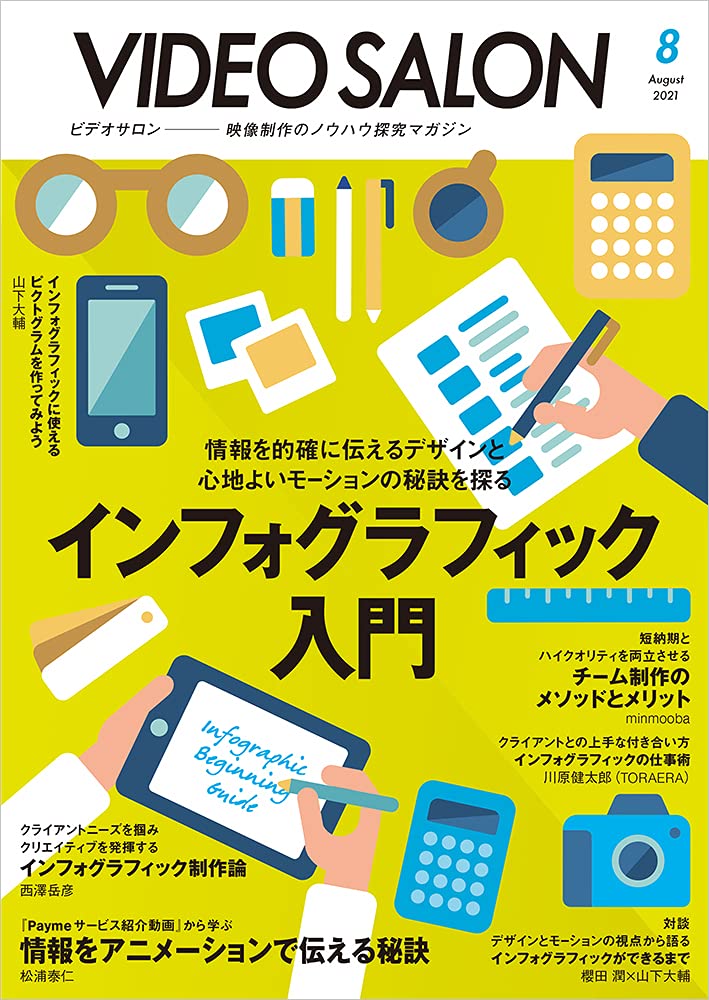第35回 GH5Ⅱのカメラ単体での ライブ配信機能を試してみる!
写真・文◉川井拓也(ヒマナイヌ)
GH5の最終形である GH5Ⅱが実質値下げして発売された!
世の中みんなフルサイズに行ってしまうのか? ボディもレンズも小さいマイクロフォーサーズはどうなるのか? ヤキモキしていたところにGH6の開発発表と共にGH5の最終形とも言えるブラッシュアップモデルGH5Ⅱ発売の報!これは嬉しいニュースでした。
外観こそほとんど変わっていませんが、これまで寄せられた意見を丁寧に取り込んだ機能アップに加え、実質値下げとも言えるうれしい価格設定!フルサイズモデルとの価格バランスもとれユーザーニーズに合わせた新しい選択肢になりました。
パナソニック LUMIX GH5 Ⅱ 196,000円(メーカー直販価格)

パナソニックのマイクロフォーサーズ機最新モデル。従来機から様々な進化が施されているが、目玉となるのはライブ配信機能。スマホアプリ「LUMIX Sync」と組み合わせるか、PCソフト「LUMIX Network Setting Software」で配信設定をSDカードに書き出し、配信を行う機能を搭載。プラットフォームはYouTube、Facebookに対応。さらにRTMPでの配信にも対応しており、他のプラットフォームでも配信することも可能になっている。
カメラ単体でライブ配信は どんな仕組みなのか?
「カメラにはキーボードもないし配信設定をどうやって送り込むの?」と思うかもしれません。スマホもしくはPCアプリでそれを行います。今回はPCアプリである「LUMIX Network Setting Software」を使った手順を解説します。
これはGH5ⅡでフォーマットしたSDカードにライブ配信に必要な「ストリームURL」、「ストリームキー」を書き込むだけのシンプルなアプリです。まず自分が配信したいプラットフォームの管理画面を開いてストリームURLとストリームキーを準備します。
それらの文字列をこのアプリの入力欄にコピペします。「次へ」を押すと「出力先」が出てきますのでGH5ⅡでフォーマットしたSDカードを指定します。ファイル名は自由につけられますが、ひとつのプラットフォームの設定をひとつのファイルとして書き出すことができます。
例えば「YouTube」などわかりやすい名前をつけておくといいでしょう。「パスワード」はカメラ側で必要になります。最後に保存を押したらパソコン側の操作は終了です。
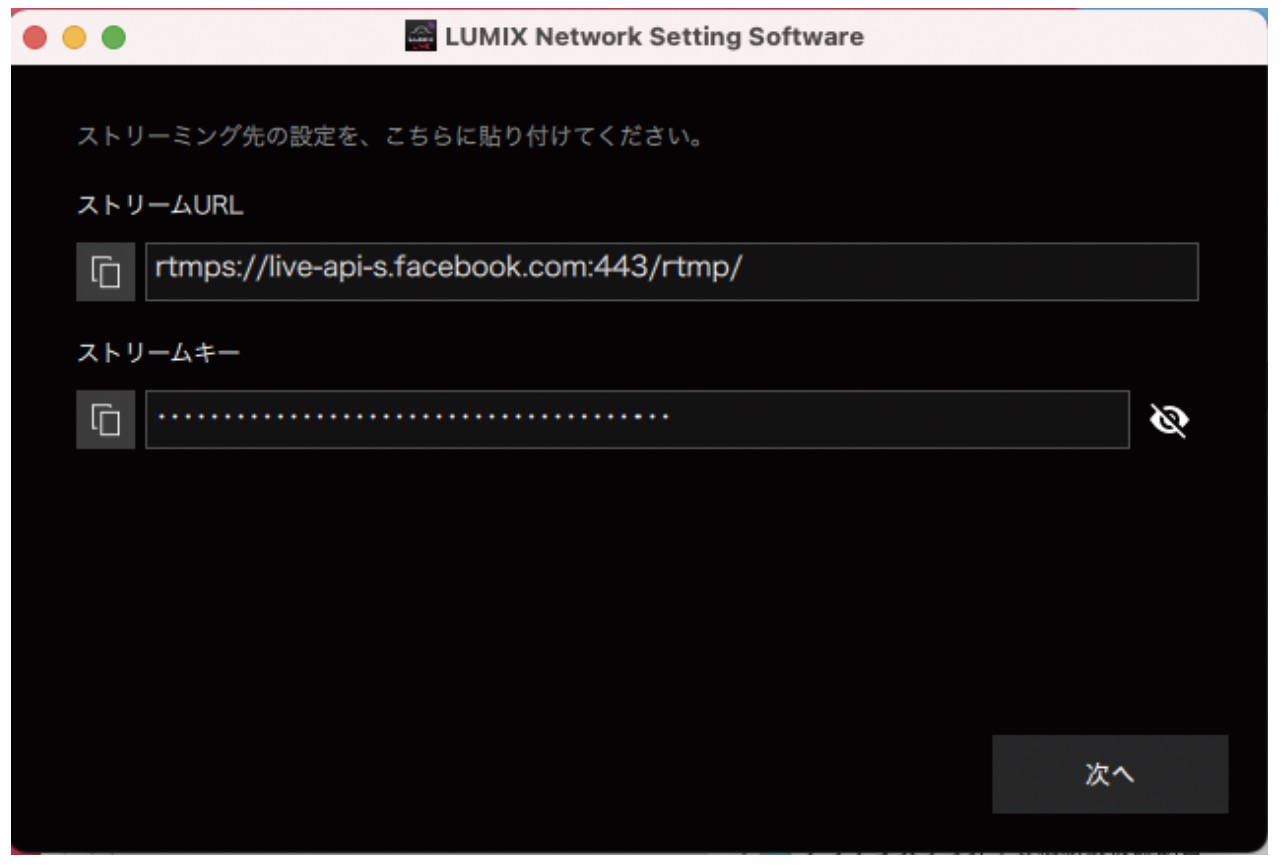 ▲配信したいプラットフォームの管理画面から「ストリームURL」と「ストリームキー」をコピーし、「LUMIX Network Setting Software」にペースト。
▲配信したいプラットフォームの管理画面から「ストリームURL」と「ストリームキー」をコピーし、「LUMIX Network Setting Software」にペースト。
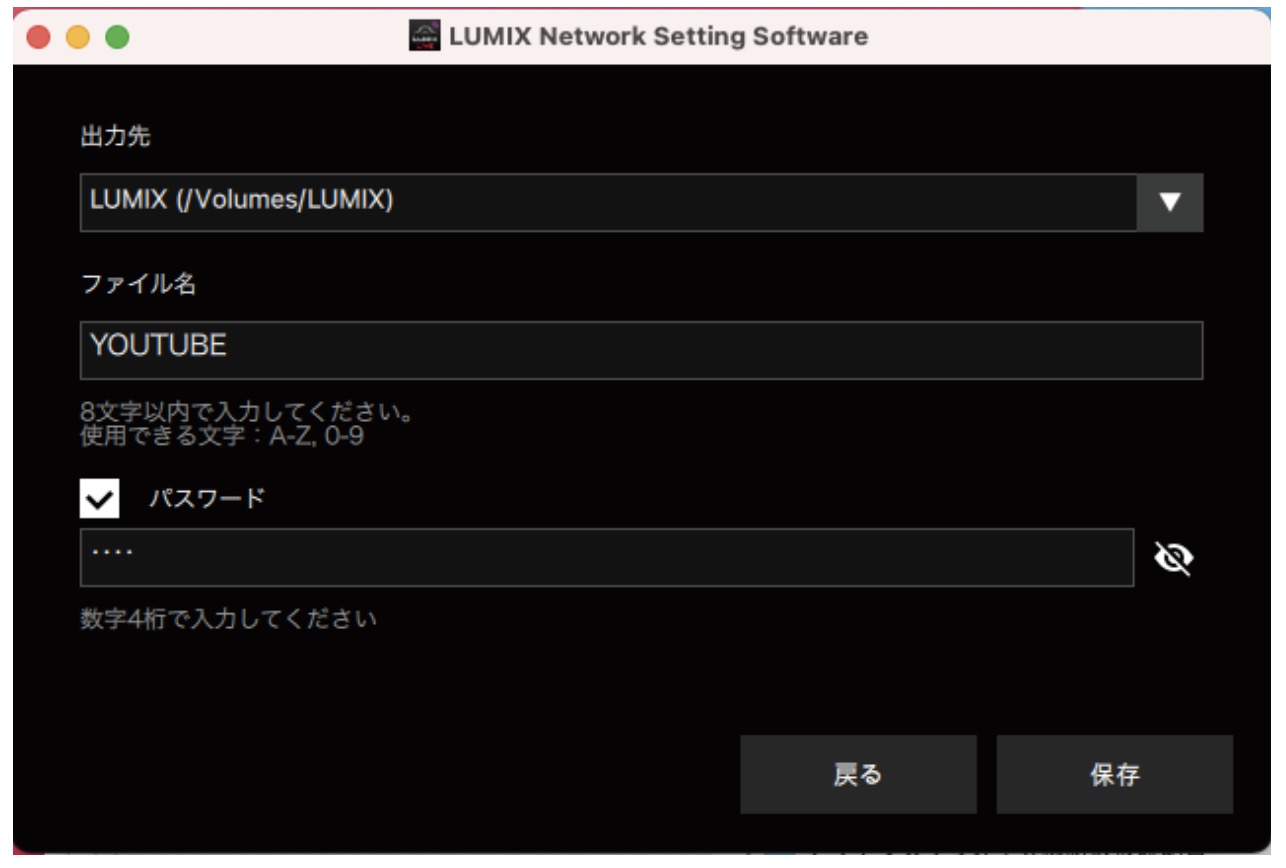 ▲「出力先」はPCに挿したSDカードを指定。「ファイル名」は自分が覚えやすい任意のものを設定。「パスワード」は数字4桁で設定して、保存。
▲「出力先」はPCに挿したSDカードを指定。「ファイル名」は自分が覚えやすい任意のものを設定。「パスワード」は数字4桁で設定して、保存。
GH5ⅡからはRECボタンを 押すだけで配信スタート!
パソコンからSDカードを取り出し、GH5Ⅱのスロットに差し込んだら電源を入れて「スパナメニュー」から「Wi-Fi」>「ストリーミング設定」に入ります。ここで「配信先の保存/読み込み」を選択して「読み込み」を選択。SDカードを入れたスロットを選択するとさっきパソコンで設定した「YouTube」などのファイルネームが出てきます。配信したい設定ファイルを選んで4桁のパスワードを入力すると準備は完了です。これでカメラをWi-Fiに接続すればライブ配信をはじめられます。「ストリーミング機能」をONにしてあとはカメラ上部にある赤いRECボタンを押すだけ!
パソコンでプラットフォームの管理画面を見ると、プレビューされているのがわかるので「配信開始」をクリックします。最終の「配信開始」をパソコン側で押す必要があるかどうかはプラットフォームの配信設定に依存します。配信中は液晶画面の外枠を青色にすることもできますが、同時に録画はできません。
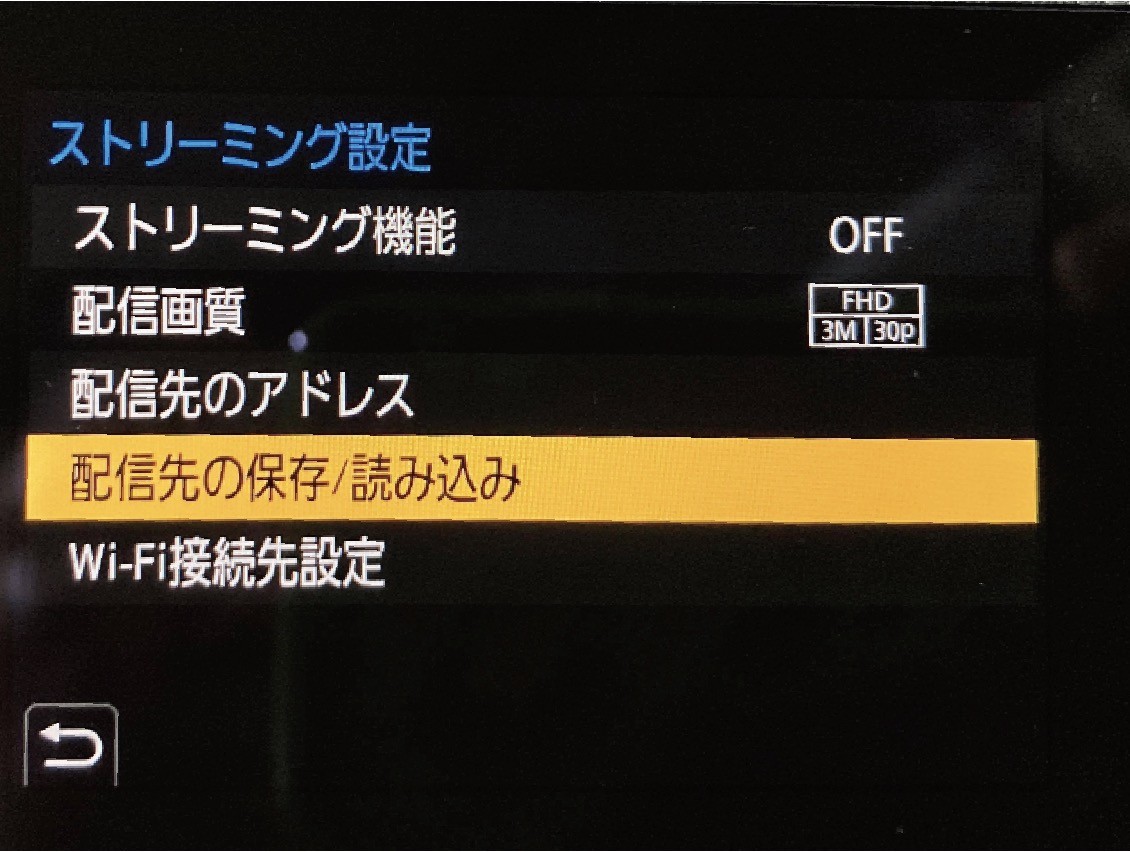 ▲カメラ本体のストリーミング設定。「配信先の保存/読み込み」から先程SDカードに書き出したライブ配信用の設定を読み込む。
▲カメラ本体のストリーミング設定。「配信先の保存/読み込み」から先程SDカードに書き出したライブ配信用の設定を読み込む。
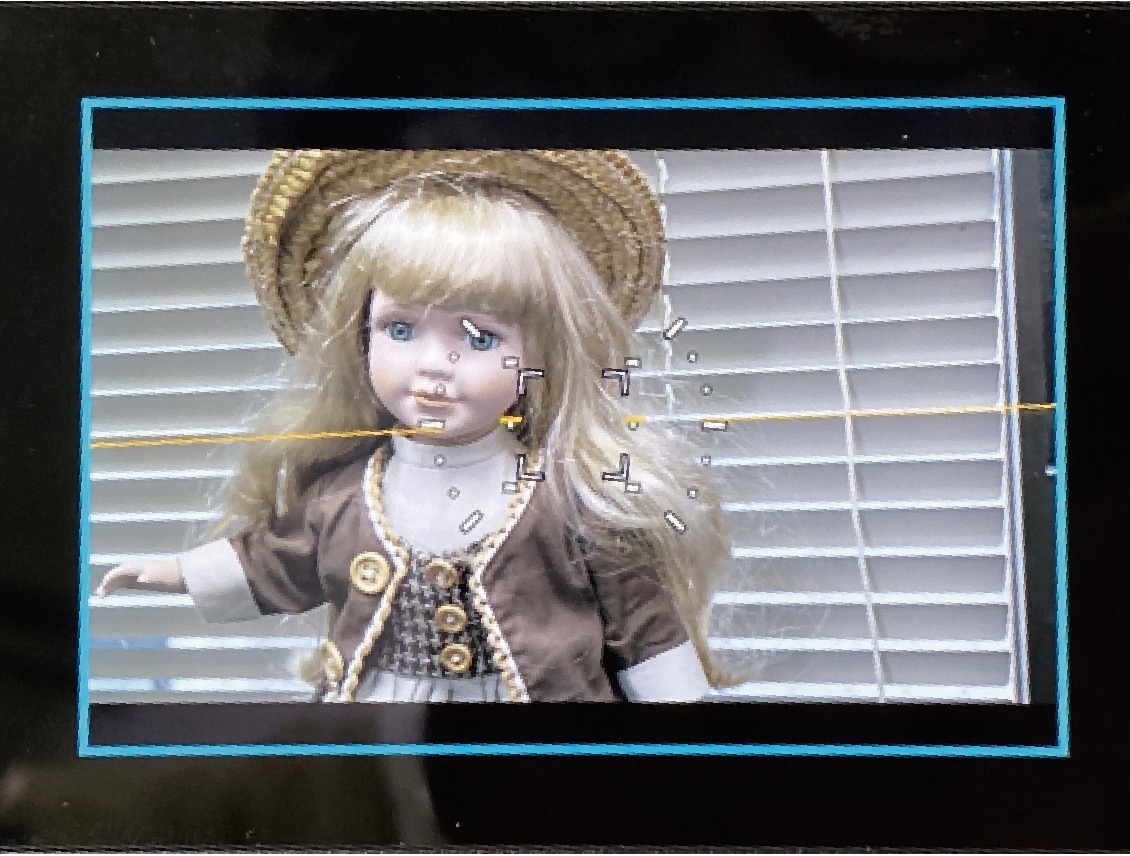 ▲配信中はカメラ本体の液晶モニターに青い枠が表示される。
▲配信中はカメラ本体の液晶モニターに青い枠が表示される。
配信画質はH.264/MPEG-4の4Mbpsから16Mbpsまで
気になる配信画質のビットレートは「ストリーミング設定」の「配信画質」から選べます。エンコードはH.264/MPEG-4で最高画質が1920×1080/59.94pの16Mbpsで1280×720/29.97pまで6種類あります。Wi-Fiは2.4GHzだけではなく屋内であれば5GHzにも対応しています。
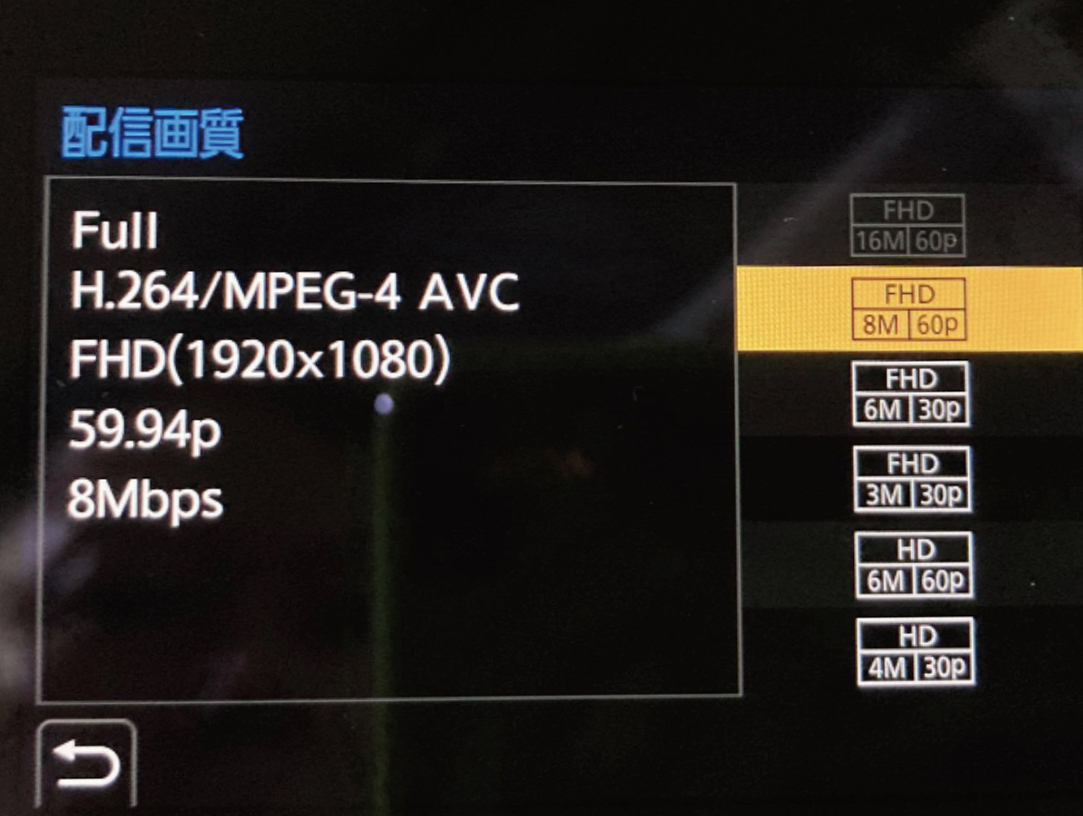 ▲配信画質の設定メニュー。
▲配信画質の設定メニュー。
ライブ配信中も設定以外の メニューは変更可能!
ライブ配信中は設定メニューこそ動かせなくなりますが、動画ボタンの周辺にある「WB」「ISO」「明るさ」ボタンはもちろん、GH5Ⅱから搭載された「フォトスタイル」ボタンにおる設定変更も可能です。フォトスタイルは選択しているときも配信されてしまいますが画面表示などが配信にのるわけではありません。あくまでクリアなHDMIアウトと同じ画面が配信されるのでカメラのどのボタンを押しても安心です。
この手軽なライブ配信機能と小型軽量なマイクロフォーサーズを活かし、ジンバルなどと組み合わせてみれば、屋外から一眼の高画質で、おもしろい配信番組が作れそうです。

▲ライブ配信中もボタンのあるWB、ISO、露出補正、フォトスタイルを操作できる。
 ▲フォトスタイルには「CinelikeD2」「CinelikeV2」「フラット」「L.モノクロームS」「L.クラシックネオ」が追加された。V-Log Lも標準搭載されるが、LUTを当てた画をライブ配信に使用することはできない。
▲フォトスタイルには「CinelikeD2」「CinelikeV2」「フラット」「L.モノクロームS」「L.クラシックネオ」が追加された。V-Log Lも標準搭載されるが、LUTを当てた画をライブ配信に使用することはできない。
●VIDEO SALON2021年8月号より転載